戴爾本地模式重裝win10系統指南
 2020/04/28
2020/04/28
 846
846
戴爾筆記本電腦性能穩定,散熱良好,深受用戶的喜愛。不過有的小伙伴卻不知道如何將系統升級至最新版的win10。現在小編就給大家帶來一篇戴爾win10本地模式重裝系統指南,希望可以幫助到大家。
注意事項:
重裝系統前要備份好系統盤中的重要文件,以免重裝過程中導致數據丟失。
準備工具:
1.制作黑鯊本地模式鏡像文件:黑鯊本地模式制作教程詳解
2.一臺正常使用的電腦
具體步驟:
第一步
重啟電腦。隨后開始在啟動管理器界面中選擇以下PE模式回車進入PE系統,直接選擇“在線安裝”進行下載系統文件。
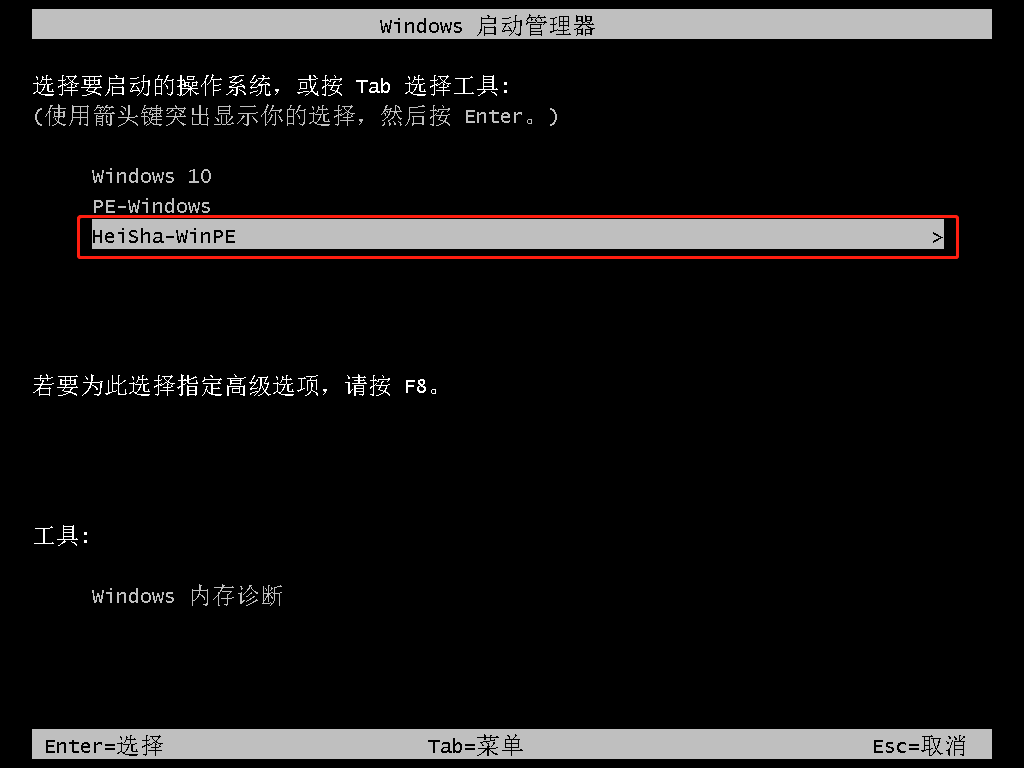
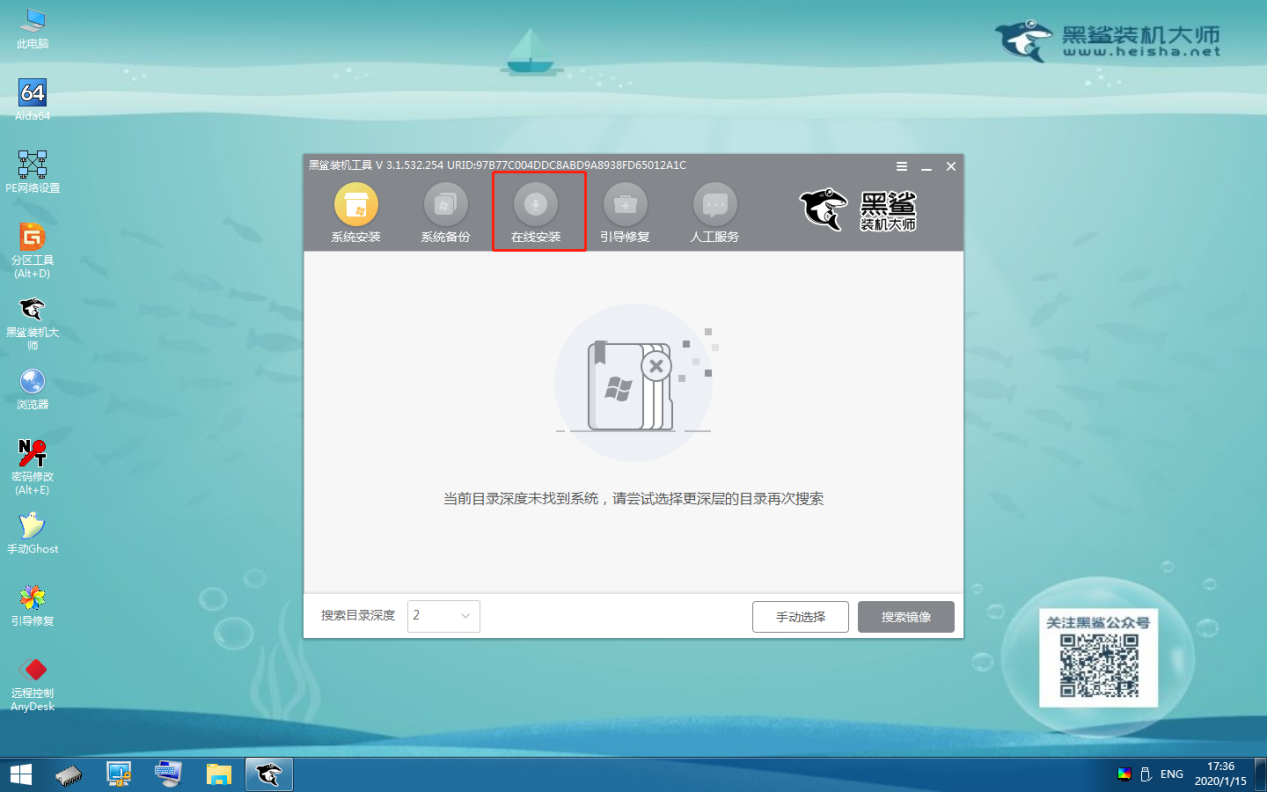
第二步
根據自己需要選擇好win10文件安裝位置后,開始點擊右下角處進行“系統下載”。直接點擊“繼續”關閉以下提示窗口。
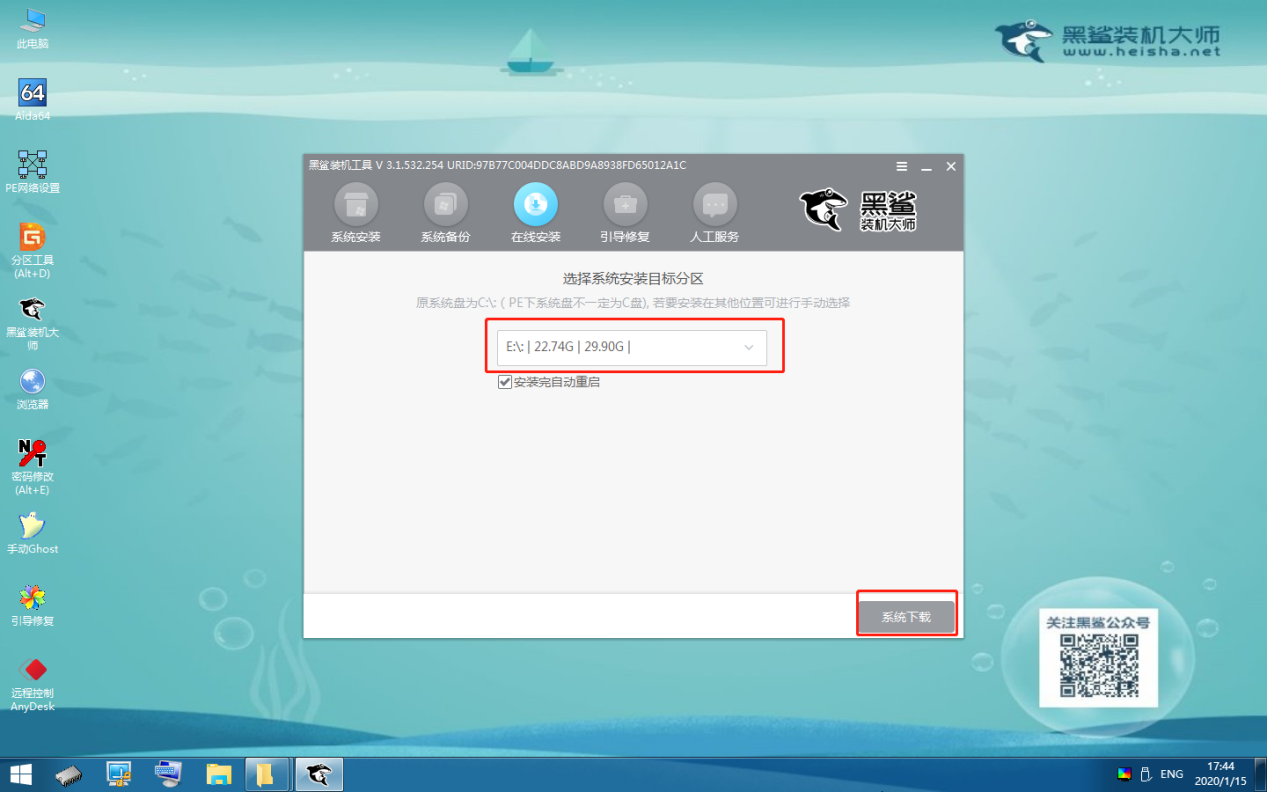
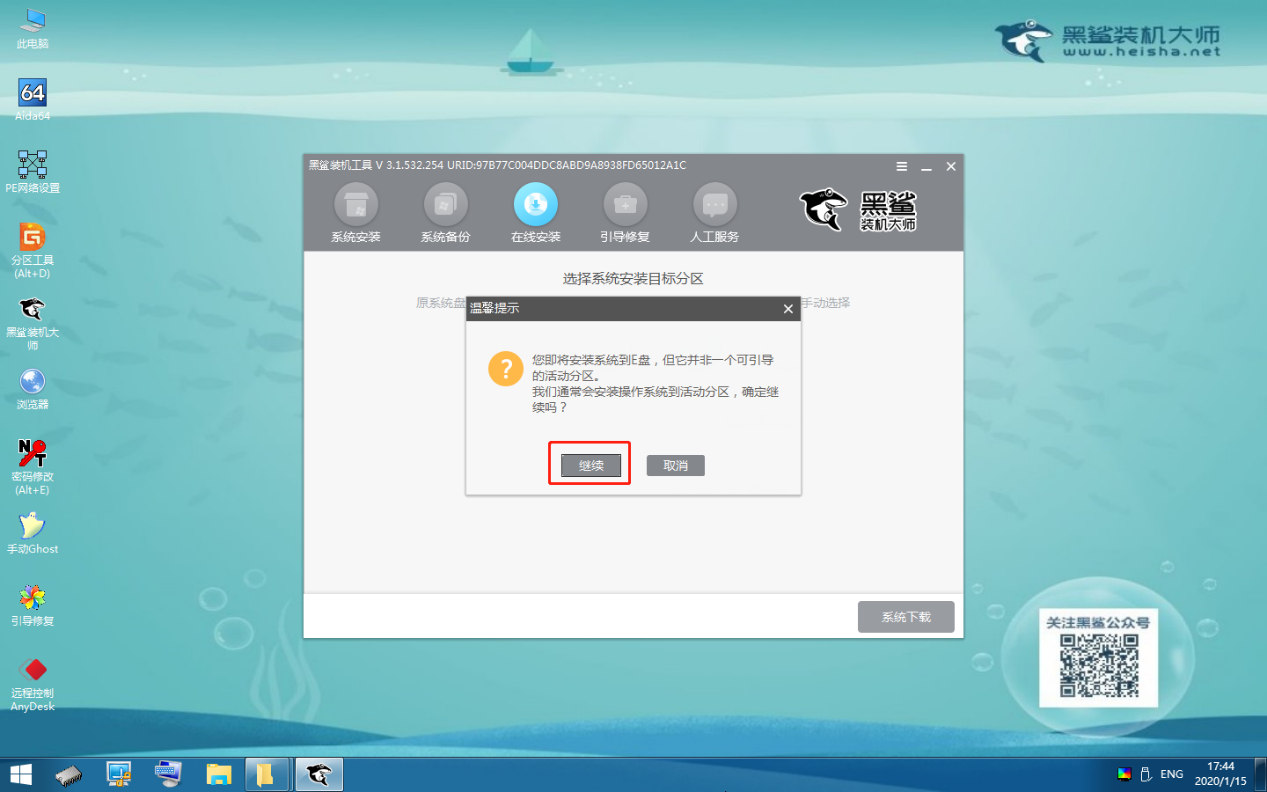
第三步
在打開的界面中選擇好win10系統文件進行“添加下載”,此時黑鯊開始自動下載文件,全程無需手動操作。
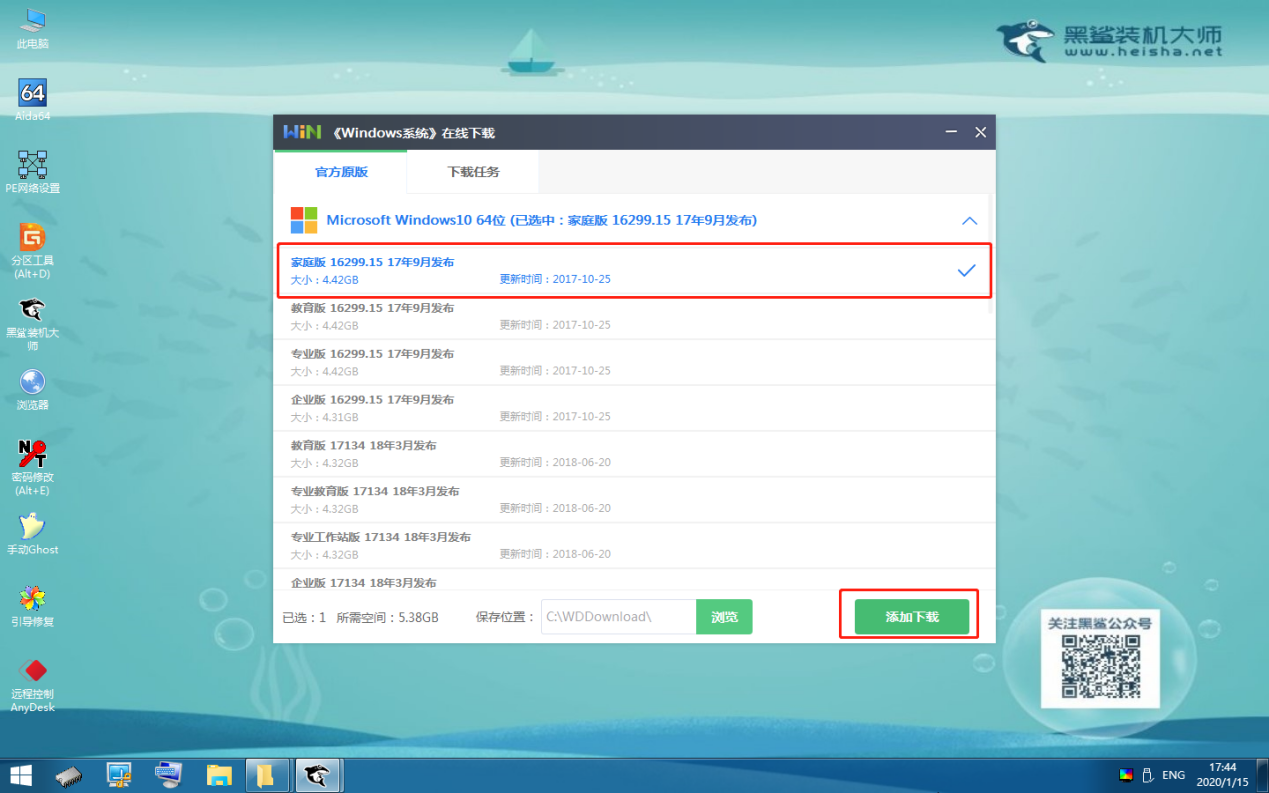
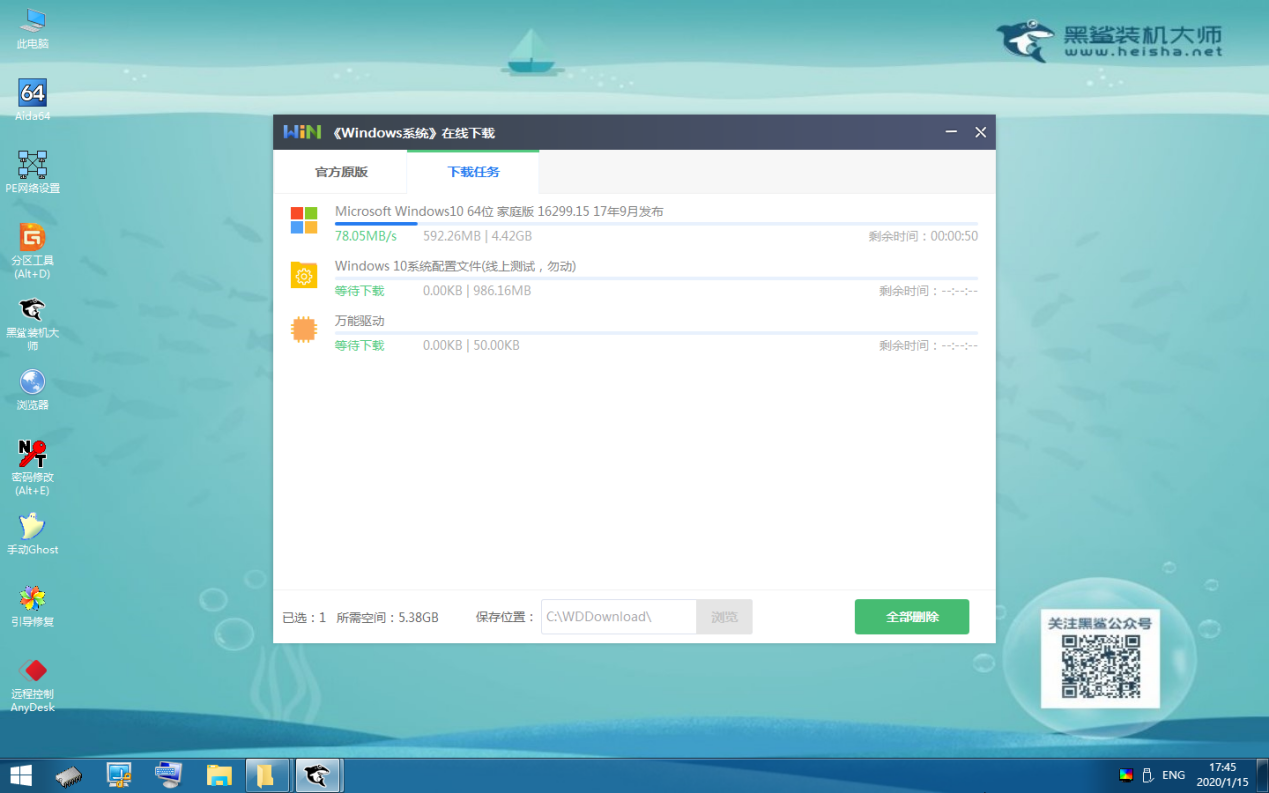
第四步
在彈出的窗口中點擊“安裝”系統,黑鯊進入自動安裝win10系統狀態,全程無需手動操作。
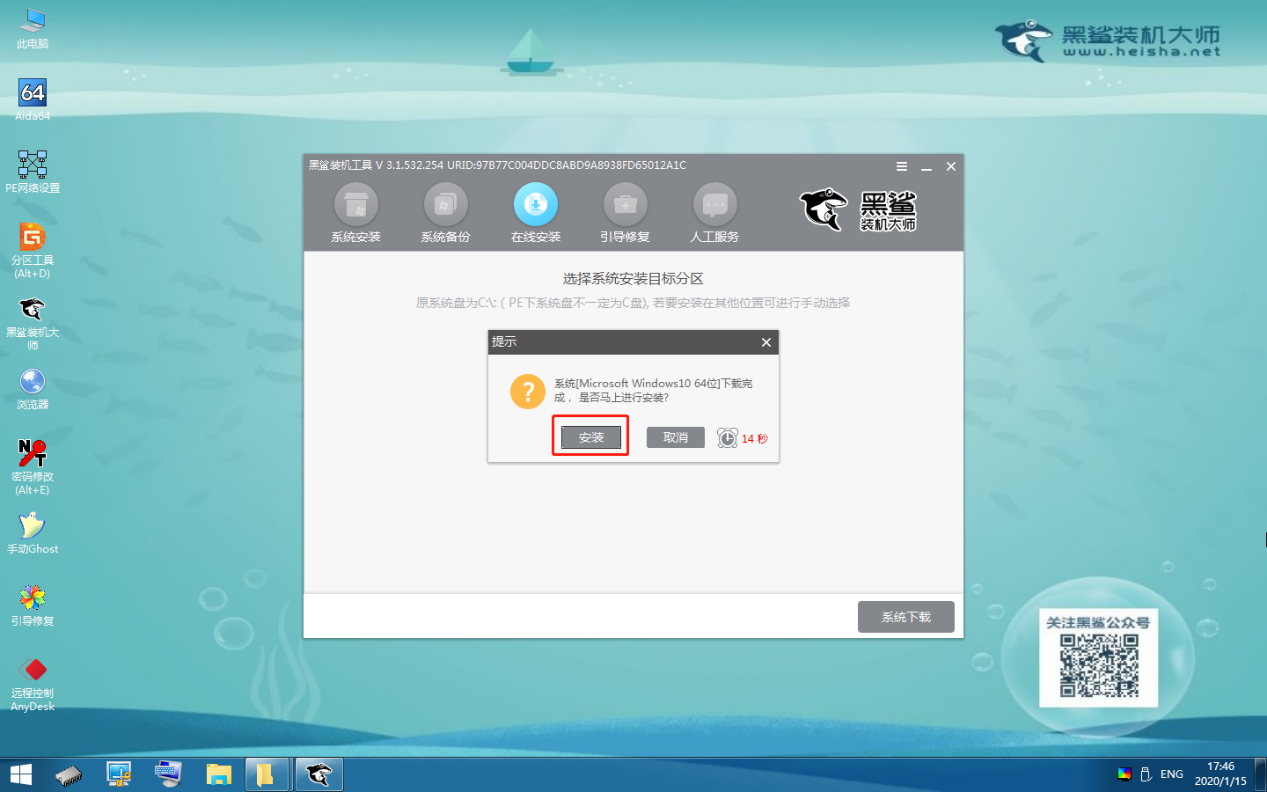
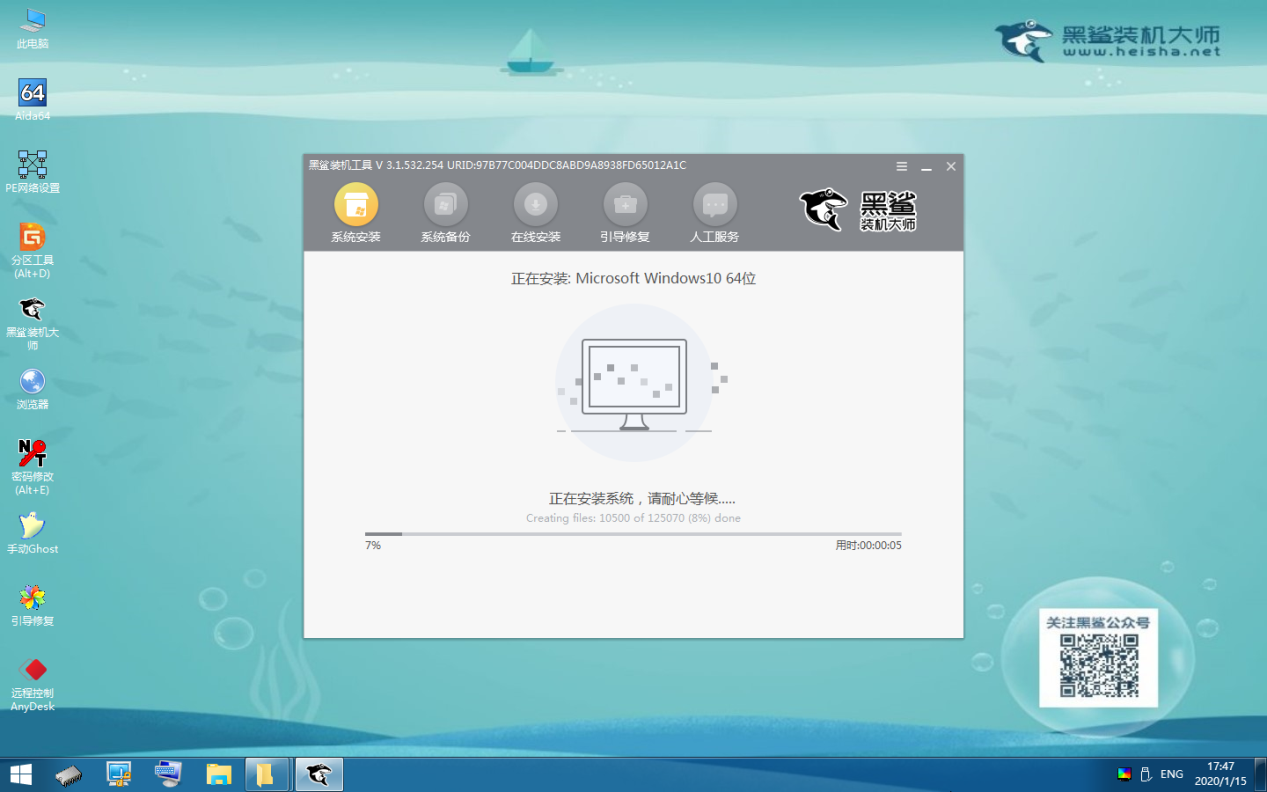
第五步
系統安裝完成后再次“重啟”電腦。等電腦部署安裝完成后進入win10桌面,系統重裝結束。
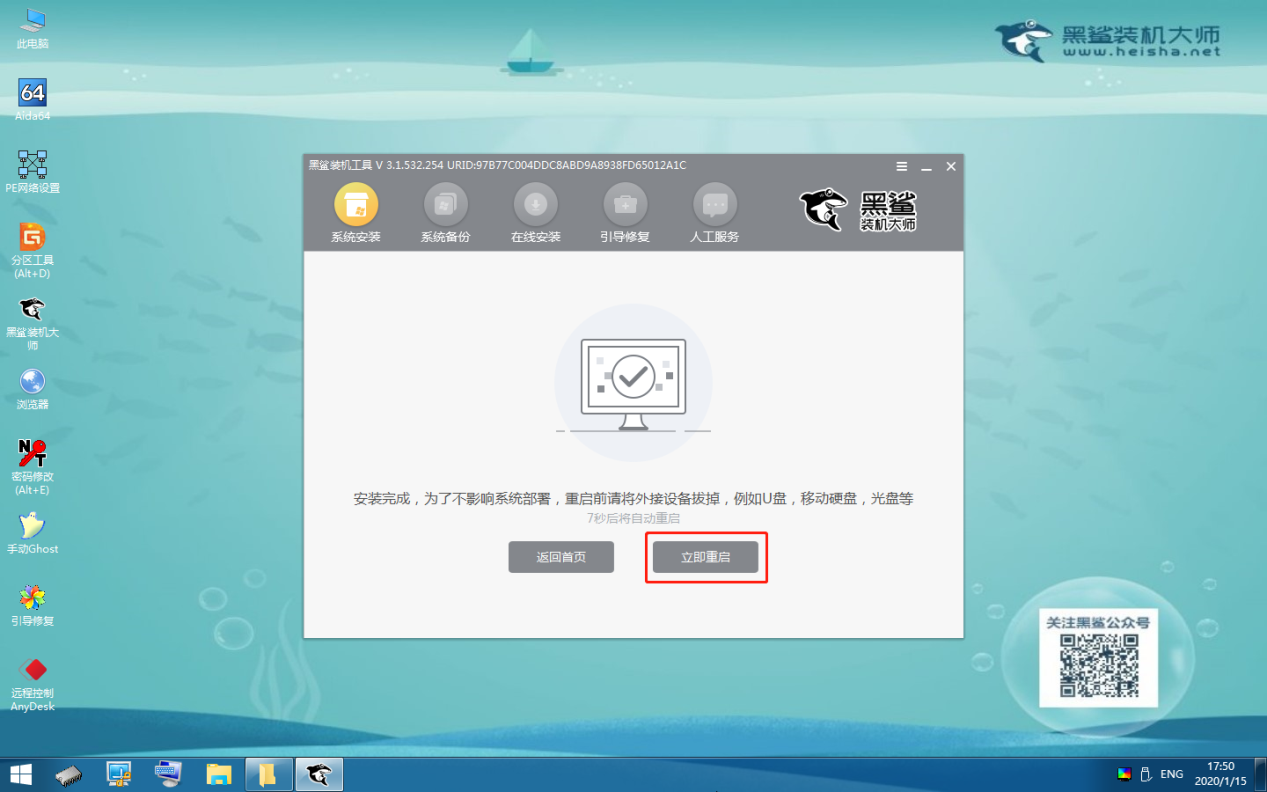
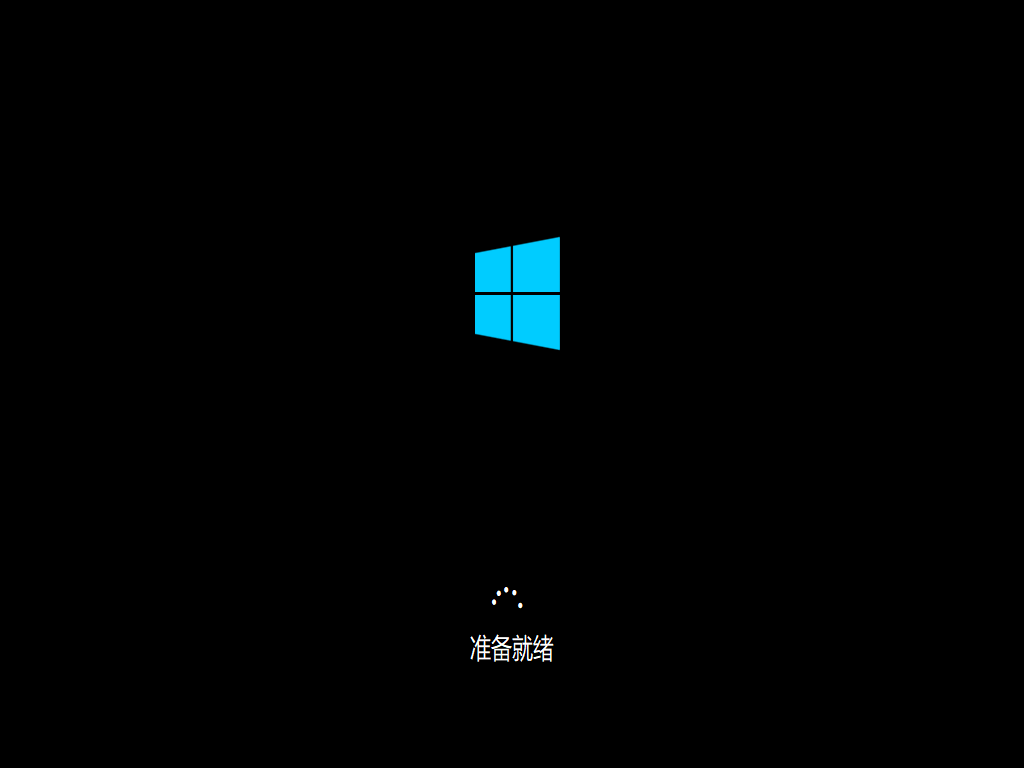
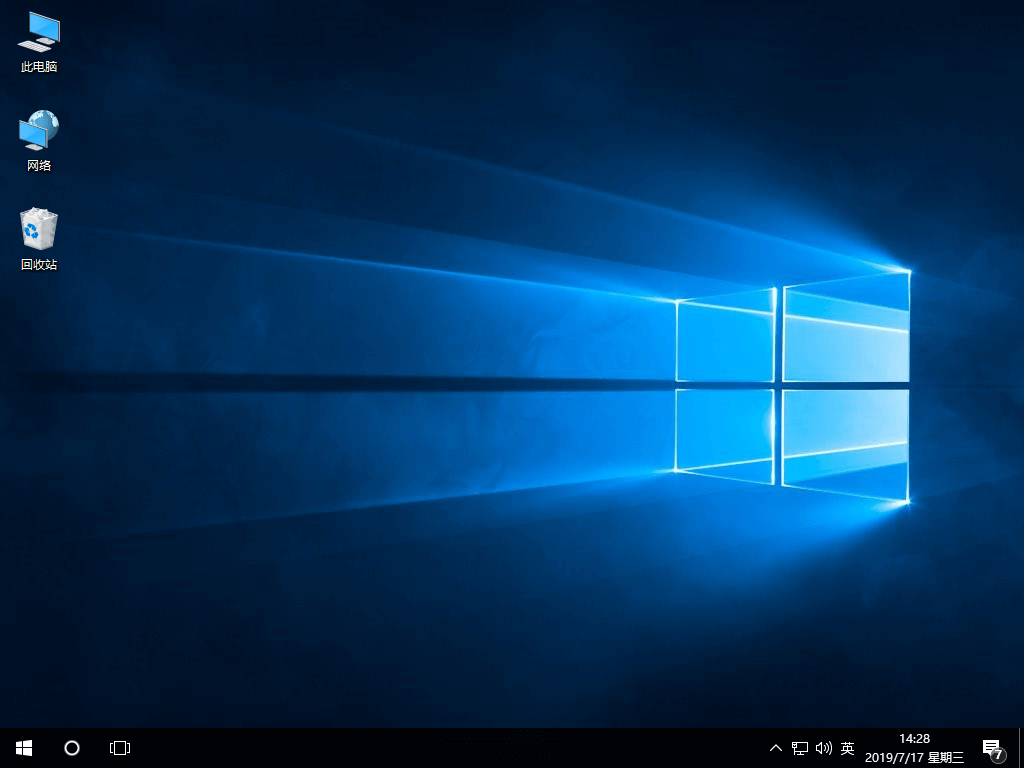
以上就是本次小編為大家帶來的戴爾win10本地模式重裝系統的詳細教程,如果覺得有需要的話可以將此篇教程收藏好,以備不時之需。
